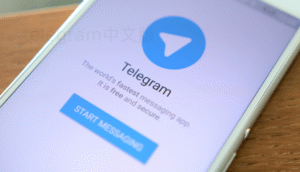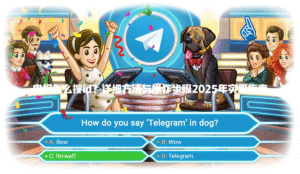用Telegram自带功能轻松下载各种资源
直接下载群组和个人对话文件
找到目标资源:进入你想要下载内容的群组或私聊窗口,浏览聊天记录,定位到你想下载的文件、图片、音频或视频。如果资源较多,可以使用右上角的搜索功能,输入关键词精确查找需要的内容。 点击下载按钮:找到目标文件后,你会看到旁边有个向下的下载箭头图标,点击这个图标就会开始下载。如果是多张图片或多个文件,支持逐个点击,每个资源上都能看到箭头。 打开本地查看:下载完后,不同客户端的资源位置略有差别。手机版默认保存在手机存储的Telegram文件夹下,电脑版则可以在下载管理或设定目录中找到文件。你可以在系统相册或文件管理器里直接查看下载后的内容。
使用保存到云端功能备份重要文件
转发到“保存的消息”:在你找到某张图片或文件后,点击它旁边的转发按钮,把它转发到自己的“保存的消息”私聊窗口,这是Telegram为每个用户准备的个人云空间。 下载云端文件:打开你的“保存的消息”,看到刚才转发的内容,点击下载箭头即可把文件再下载到本地。如果是图片和小视频,有时候进入图片大图界面,左下角会出现保存到本地的选项。 批量管理文件:在“保存的消息”里,所有你喜欢的内容都能按时间线留存。需要批量导出时,电脑版Telegram支持全选多项下载,手机用户也能长按多选后一起操作。这个方法亲测非常适合收藏和管理海量资源。
利用Telegram机器人搞定批量和大文件下载
接入专用机器人下载文件
查找资源型机器人:在Telegram内置搜索栏输入“下载”、“转存”或英文如“Downloader”等关键词,可以找到大量第三方下载机器人。加入后先浏览机器人的说明,了解支持的文件类型和下载方式。 交互请求下载:将需要下载的文件转发给机器人,或使用机器人的命令(如/send /download)上传链接或标识符,稍等片刻,机器人会反馈文件的直接下载链接或已转存的资源。 提取直链保存:收到机器人的回应后,直接点击或复制下载链接,用浏览器或下载器打开即可保存到本地。部分机器人还能整合到云存储或者提供解压缩等服务,适合大文件和高频次操作,一定程度上可以绕过Telegram的速度限制。
通过API抓取所需资源
获取开发者权限:访问Telegram开放平台,注册开发者账号,申请API ID和Hash。使用如 Telethon、Pyrogram 等开源Python库,配置好你的账号和App权限。 构造抓取脚本:参考官方文档编写Python脚本,设定抓取的群聊、用户以及文件类型(如图片、PDF、视频等),执行脚本自动遍历并批量下载所需资源。 定期同步和备份:你还可以用脚本设置定期同步,自动检测新资源并下载。本地保存后结合Google Drive、百度云等网盘上传,实现多重备份,确保资源不丢失。这方法对于程序员和玩自动化的小伙伴格外方便,亲测节省大量手工点击时间。
通过修改Telegram设置提升下载体验
调整自动下载选项
进入数据和存储设置:在Telegram主界面点击左上角菜单,进入设置,找到“数据和存储”或“数据用量”菜单, 设置自动下载条件:根据自己的网络环境,可以自定义在Wi-Fi、移动数据和漫游时哪些类型的资源自动下载(如照片、音频、文档视频)。把要经常下载的格式全部点开,避免每次手工点击。 清理和管理存储空间:下载多后,Telegram的缓存可能逐渐增大。在设置-数据和存储里定期清理缓存和删除不需要的历史文件,可以保持设备流畅和空间充足。这个设置我 大家一定要用上,避免因为网络或缓存问题导致下载老是卡。
更换下载目录和通知设置
切换默认下载文件夹:在桌面版Telegram中,前往“高级设置”,可以自定义下载目录。直接选择一个好找的硬盘路径,每次下载内容都存到同一个文件夹,不怕丢文件。 开启下载完成通知:同样在设置里找到通知选项,把下载完成的提示音开启,每次有文件下到本地,都会有提示声音,这样一来,不怕有遗漏,特别适合需要频繁批量下载的小伙伴。 按需开启静默模式:如果你在上班或者晚上怕提示音打扰,也可以定时关闭通知,只留下载完成弹框或者进度提示,这也不用担心错过重要文件的保存进度。
第三方工具和插件辅助文件下载
使用桌面客户端插件加速下载
安装下载加速插件:在 Windows/Mac 客户端,可以安装如Telegram Downloader、IDM集成等加速软件下载插件,把资源URL粘贴进插件或扩展中,就能实现多线程加速下载,比官方客户端的速度通常提升2-5倍。 复制直链到工具:遇到体积较大的压缩包、视频等,右键资源选择复制下载链接,然后用下载工具(IDM、迅雷)打开,下载成功率更高而且不易断网; 批量导入资源列表:如果需要批量下载,可以把所有待下载链接整理成TXT,直接批量导入工具,让软件自动下载整个文件夹,几百M文件分分钟搞定,这里 整理好命名,方便后面查找。
用网盘转存解锁限速文件
转发文件至转存机器人或网盘频道:找到体积大或带有速度限制的文件,直接转发给支持网盘转存功能的机器人,如某些免费的Onedrive/Baidu网盘转存通道型机器人。 生成可外链的下载地址:机器人会返回带有外链的URL,有些直接就是Telegram 文件链接,有些可以自动上传并返回百度盘、阿里云等第三方平台的分享链接。 在本地或手机打开下载:点开机器人返回的下载地址,选择用浏览器或下载App打开,资源一键落地,不用翻墙也能高速下载。这招很适合对大文件、高清视频,尤其文件自己网络下不动的时候。
当Telegram内容被限制或下载失败如何避坑
更换代理或VPN突破速度和封锁
配置可用代理或VPN:如果你发现Telegram一直连接缓慢、下载卡顿,多半是网络被限制。进入设置里的“高级-代理设置”,可以填写Socks5、MTProto等代理参数,或者启用全局VPN。 重启应用刷新连接:更改代理后,彻底关掉并重开Telegram客户端,这样才能让代理设置生效,资源加载和下载速度通常都会有提升。 排查当前网络环境:有时候同一台设备不同网络下(公司WIFI、运营商4G)会有差异,多换几个网络环境测试,找到下载最快又最稳定的那一个,这样长期用下来很少出错。
用网页版或多客户端同步文件
登录Telegram网页版:打开浏览器访问 web.telegram.org,登录你的账号,在网页版界面找到资源,直接用浏览器自带的下载功能将文件保存到电脑。 用移动端与桌面端配合:有时候手机卡,桌面客户端快,可以先在电脑端下载好资源,然后用USB或者网盘、Airdrop等方式同步到手机本地。 更新至最新客户端:无论什么平台, 你经常检查Telegram是否有新版本,升级客户端能获得更好的兼容性和更少的BUG,保证下载体验流畅稳定。
电报常见问题解答
Telegram怎么下载大文件有速度限制怎么办?
Telegram本身对大文件下载会有一定速度限制,尤其在国内网络环境下影响更大。我 先切换到优质代理或开VPN试试,这通常能显著提升下载速度。 也可以把大文件转发给转存机器人,通过返回的外链用迅雷或IDM等工具加速下载。如果你比较熟练技术,可以用API脚本批量抓取,这种方式不容易受速度限制。还有,如果在非高峰时段下载,有时候速度会快些。下载时最好清理一下Telegram缓存和队列,避免大量下载任务互相阻塞。个人经验来看,有时候通过网页版下载反而稳定,值得一试。
Telegram图片或视频怎么下载到手机本地相册?
下载Telegram里的图片或视频其实很简单。你只需要找到你想保存的图片,点开大图后右上角有个“下载”按钮,点一下就能下载到手机。如果你想让图片自动保存到相册,可以去Telegram设置里把“自动存储到本地”打开。另一个办法是长按图片,会出现“保存到相册”等选项,选择后文件就直接进你的手机相册了。对于视频同理,进入视频播放界面,右下角有个保存标志。实在找不到,可以在文件管理器或者系统图库的Telegram文件夹下找到。如果你也在用电脑版,下载的内容都会归档到固定的下载目录,一查就能看到。
Telegram为什么有的内容无法直接下载?
有些Telegram内容无法直接下载,主要有几个原因。第一,你所在群或频道的管理策略屏蔽了文件下载,这需要和管理员沟通是否能开放下载权限。第二,资源本身是外链、预览模式或加密内容,这时候需要原作者重新发送真正的文件。第三,如果国家或地区对Telegram有网络限制,容易导致下载请求超时,这种情况下切换代理或VPN可作为解决方案。还有的时候,Telegram服务器维护或拥堵也会影响下载效率,可以等非高峰时间再试。遇到这些问题,我 用插件或机器人绕一下,或者转到网页版和其他终端再次尝试,总有一种方式能搞定。